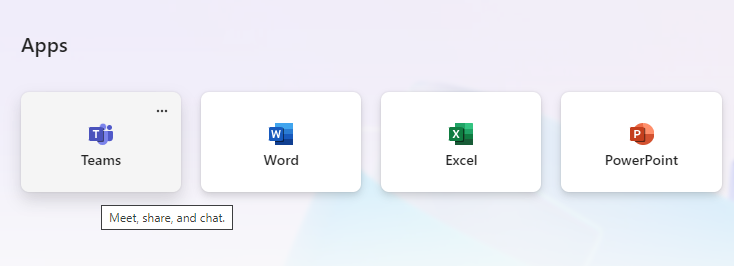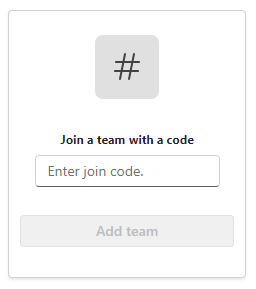Comece a trabalhar na sua turma
Aceda imediatamente à sua sala de aula online no Microsoft 365 Educação e no Microsoft Teams. Com as informações de início de sessão do seu dispositivo e escola, aceda às aulas no Microsoft365.com.
Iniciar sessão no Teams
-
Abra Microsoft365.com no seu browser e inicie sessão com o seu e-mail e palavra-passe escolares.
-
Selecione a aplicação Teams .
Nota: O Teams para Educação faz parte do Microsoft 365 Educação. Os alunos e os educadores em instituições elegíveis podem inscrever-se no Microsoft 365 Educação gratuitamente. Saiba mais sobre como se inscrever.
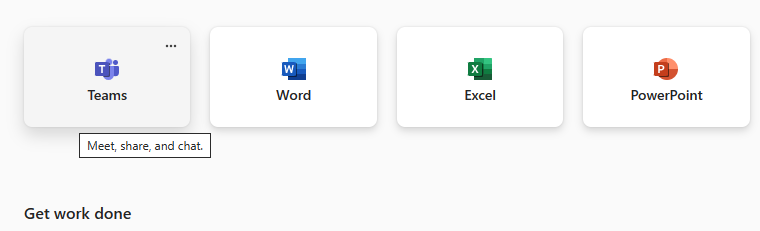
Criar uma equipa de turma
Pode já ter aulas configuradas pelo seu administrador de TI. Em caso contrário, crie uma.
-
Selecione Equipas

-
Selecione Aderir ou criar uma equipa>Criar equipa.
-
Selecione Turma como o tipo de equipa.
-
Um canal - Geral - é criado automaticamente ao configurar uma nova classe. Selecione o botão Utilizar este modelo.
-
Introduza um nome e opcionalmente uma descrição para a sua turma. Selecione Criar.
Nota: Não vê a opção para criar uma equipa? Contacte o Administrador de TI para garantir que tem as permissões adequadas.
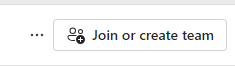
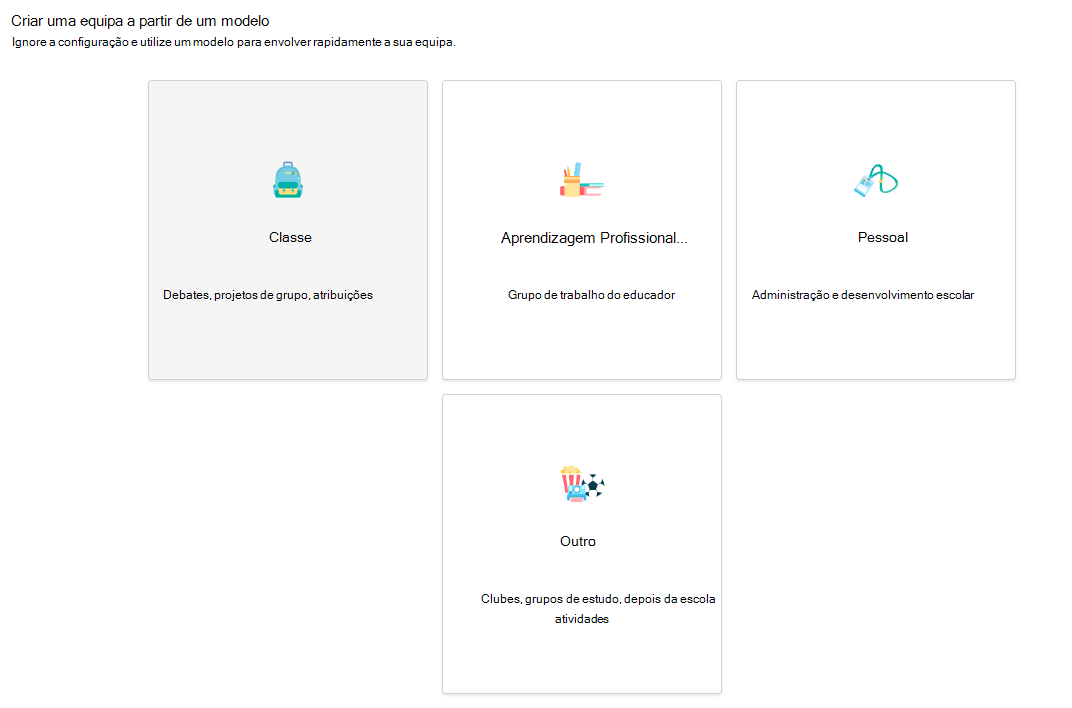
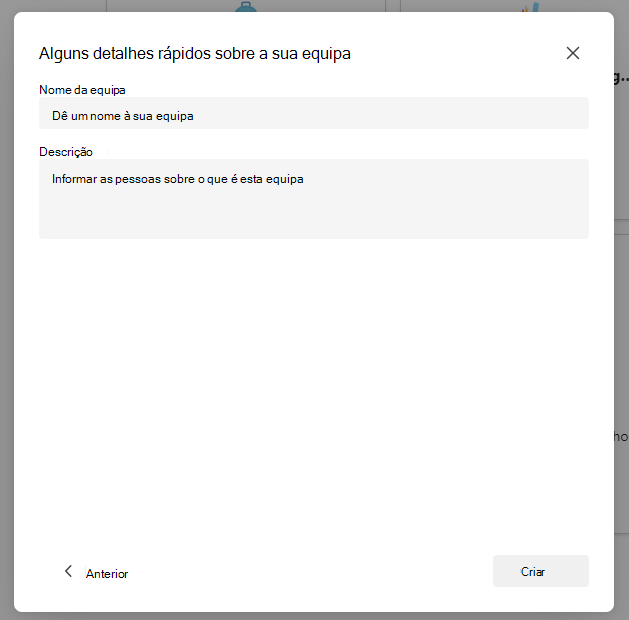
Adicionar alunos (opcional)
-
Encontre a sua turma na lista de turmas na página Teams .
-
Selecione o ícone Mais opções

-
Selecione Adicionar membro no menu pendente.
-
Introduza os nomes dos estudantes ou o endereço de e-mail para encontrar o estudante correto. Podem ser adicionados vários estudantes à lista de turmas.
-
Selecione o botão Adicionar para adicionar todos os estudantes na lista ao seu grupo de turma. Se a sua escola já criou grupos de turma, peça ao seu administrador de TI o nome do seu grupo de turma.
Notas:
-
Para adicionar educadores a esta equipa de turma, adicione-os ao grupo de turmas e, em seguida, aceda à coluna Função e altere-os de Membro para Proprietário.
-
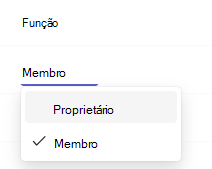
Já está!
Para adicionar alunos ou fazer alterações a esta equipa mais tarde, navegue para a equipa e selecione Mais opções 
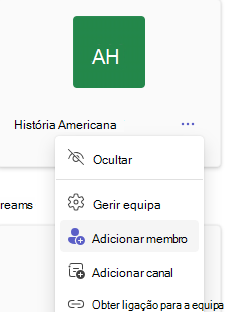
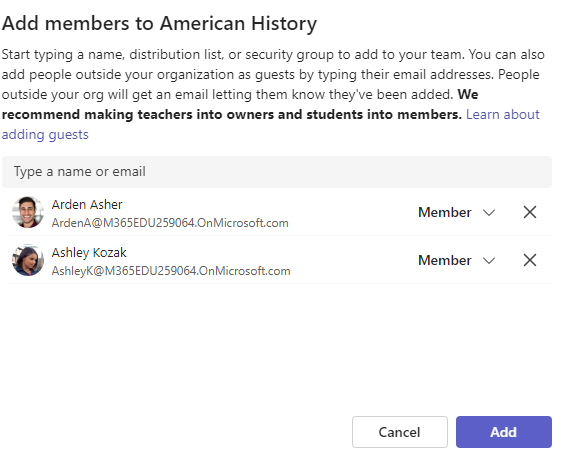
Iniciar sessão no Teams
-
Abra Microsoft365.com e inicie sessão com o seu e-mail e palavra-passe escolares.
-
A partir da página inicial Office.com, clique na aplicação Teams para a abrir diretamente no seu browser.
-
Selecione Equipas

Notas: Não vê nenhum mosaico de equipa de turma? O seu educador poderá tê-lo convidado para se juntar à sua equipa de aula, através de:
-
Um código de adesão (a partir da página Teams, selecione Aderir ou criar uma equipa e introduza o código)
-
Uma ligação (verifique o seu e-mail!)
Assim que vir os mosaicos da sua aula, clique num deles para começar a interagir com o seu educador e colegas!